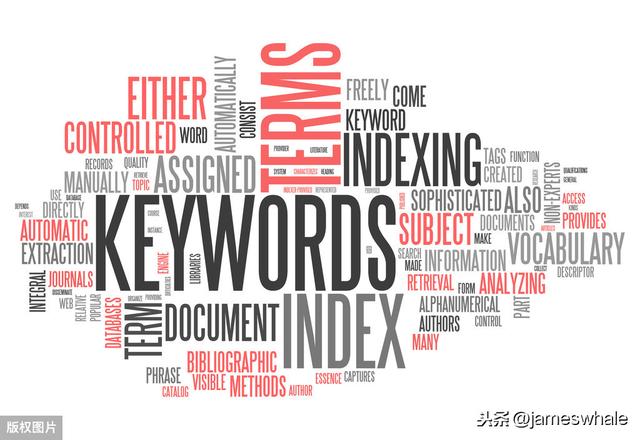bootstrap博客模板带版本管理(bootstrap笔记代码与表格)
代码
在bootstrap主要提供了三种代码风格:
1、使用<code></code>来显示单行内联代码
<code><code></code>
2、使用<pre></pre>来显示多行块代码
<pre>
<ul>
<li>...</li>
<li>...</li>
<li>...</li>
</ul>
</pre>
3、使用<kbd></kbd>来显示用户输入代码。
<div>请输入<kbd>ctrl c</kbd>来复制代码,然后使用<kbd>ctrl v</kbd>来粘贴代码</div>
在使用代码时,用户可以根据具体的需求来使用不同的类型:
1、<code>:一般是针对于单个单词或单个句子的代码
2、<pre>:一般是针对于多行代码(也就是成块的代码)
3、<kbd>:一般是表示用户要通过键盘输入的内容
不管使用哪种代码风格,在代码中碰到小于号(<)要使用硬编码“<”来替代,大于号(>)使用“>”来替代。而且对于<pre>代码块风格,标签前面留多少个空格,在显示效果中就会留多少个空格。
<pre>有时候代码太多想控制代码块的大小。Bootstrap只需要在pre标签上添加类名“.pre-scrollable”,就可以控制代码块区域最大高度为340px,一旦超出这个高度,就会在Y轴出现滚动条。
表格
表格是Bootstrap的一个基础组件之一,Bootstrap为表格提供了1种基础样式和4种附加样式以及1个支持响应式的表格。在使用Bootstrap的表格过程中,只需要添加对应的类名就可以得到不同的表格风格。
Bootstrap还为表格的行元素<tr>提供了五种不同的类名,每种类名控制了行的不同背景颜色
其使用非常的简单,只需要在<tr>元素中添加上表对应的类名
<tr class="active">
<td>…</td>
</tr>
基础表格 .table
对表格的结构,跟我们平时使用表格是一样的,在Bootstrap基础表格是通过类名“.table”来控制
<table class="table">
<thead>
<tr>
<th>表格标题</th>
</tr>
</thead>
<tbody>
<tr>
<td>表格单元格</td>
</tr>
</tbody>
</table>
基本表格图
斑马线表格 .table-striped
简单点说就是让表格带有背景条纹效果。在Bootstrap中实现这种表格效果并不困难,只需要在<table class="table">的基础上增加类名“.table-striped”即可
<table class="table table-striped">
…
</table>
其效果与基础表格相比,仅是在tbody隔行有一个浅灰色的背景色。
带边框的表格 .table-bordered
即所有单元格具有一条1px的边框。只需要在基础表格<table class="table">基础上添加一个“.table-bordered”类名即可
<table class="table table-bordered">
…
</table>
样式如图
鼠标悬浮高亮的表格 .table-hover
当鼠标悬停在表格的行上面有一个高亮的背景色,使用也简单,仅需要<table class="table">元素上添加类名“table-hover”即可。
<table class="table table-hover">
…
</table>
注:其实,鼠标悬浮高亮表格,可以和Bootstrap其他表格混合使用。简单点说,只要你想让你的表格具备悬浮高亮效果,你只要给这个表格添加“table-hover”类名就好了。
<table class="table table-striped table-bordered table-hover">
…
</table>
紧凑型表格 .table-condensed
紧凑型表格的运用,也只是需要在<table class="table">基础上添加类名“table-condensed”
<table class="table table-condensed">
…
</table>
Bootstrap中紧凑型的表格与基础表格差别不大,因为只是将单元格的内距由8px调至5px。
响应式表格 .table-responsive
Bootstrap提供了一个容器,并且此容器设置类名“.table-responsive”,此容器就具有响应式效果,然后将<table class="table">置于这个容器当中,这样表格也就具有响应式效果。
Bootstrap中响应式表格效果表现为:当你的浏览器可视区域小于768px时,表格底部会出现水平滚动条。当你的浏览器可视区域大于768px时,表格底部水平滚动条就会消失。
<div class="table-responsive">
<table class="table table-bordered">
…
</table>
</div>
宽屏效果
窄屏效果
不管制作哪种表格都离不开类名“table”。所以大家在使用Bootstrap表格时,千万注意,你的<table>元素中一定不能缺少类名“table”。
,
免责声明:本文仅代表文章作者的个人观点,与本站无关。其原创性、真实性以及文中陈述文字和内容未经本站证实,对本文以及其中全部或者部分内容文字的真实性、完整性和原创性本站不作任何保证或承诺,请读者仅作参考,并自行核实相关内容。文章投诉邮箱:anhduc.ph@yahoo.com